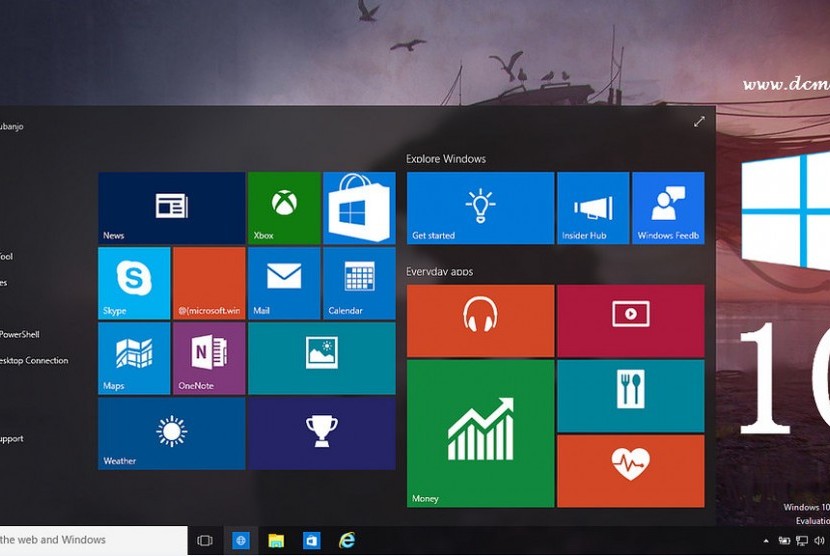REPUBLIKA.CO.ID, JAKARTA -- Microsoft telah menghentikan pembaruan atau upgrade untuk sistem operasi (OS) Windows 7 dan Windows 8.1 secara gratis. Namun, Anda masih dapat melakukan upgrade secara gratis ke Windows 10.
Meski Microsoft telah menghapus situs penawaran upgrade khusus, perusahaan terus mengaktifkan lisensi Windows 10 untuk orang-orang yang melakukan upgrade dari Windows 7 atau Windows 8.1. Dilansir The Verge, Kamis (16/1), Ed Bott dari ZDNet telah menguji metode ini selama bertahun-tahun, hasilnya pembaruan gratis ternyata masih berfungsi.
Cara untuk melakukan upgrade gratis ini juga sangat sederhana bagi siapa saja. Terlebih, pada hari ini Microsoft resmi menghentikan dukungan os Windows 7.
Jika PC Anda mendukung minimum untuk Windows 10, maka pembaruan dari situs Microsoft dapat dilakukan. Satu yang paling penting diingat adalah bahwa pemutakhiran Windows 7 ke Windows 10 dapat menghapus pengaturan dan aplikasi Anda.
Ada sebuah opsi untuk menyimpan file dan data pribadi Anda. Namun, karena perbedaan antara Windows 10 dan Windows 7, tidak selalu memungkinkan untuk menyimpan semua aplikasi yang ada.
Pastikan Anda telah mencatat aplikasi yang selama ini digunakan, sehingga dengan mudah dapat kembali diunduh. Windows 8.1 juga dapat ditingkatkan dengan cara yang sama, tetapi tanpa perlu menghapus aplikasi dan pengaturan Anda.
Secara lengkap, berikut cara upgrade Windows 7 ke Windows 10
1. Back up semua dokumen dan data penting, serta aplikasi
2. Buka situs pengunduhan Microsoft Windows 10, kemudian di bagian Create Windows 10 installation media, pilih “download tool now” kemudian jalankan aplikasi dan swat diminta, pilih “upgrade this PC now.”
3. Akan ada pertanyaan apakah ingin menyimpan file pribadi Anda atau memulai yang baru. Perlu diingat, baik pilihan mulai baru atau menyimpan file tetap berarti bahwa semua aplikasi dan pengaturan akan dihapus untuk upgrade Windows 10.
Setelah upgrade selesai, Anda harus menerima lisensi digital untuk Windows 10, yang dapat ditemukan di bawah Pengaturan> Pembaruan & Keamanan> Aktivasi atau Settings > Update & Security > Activation.